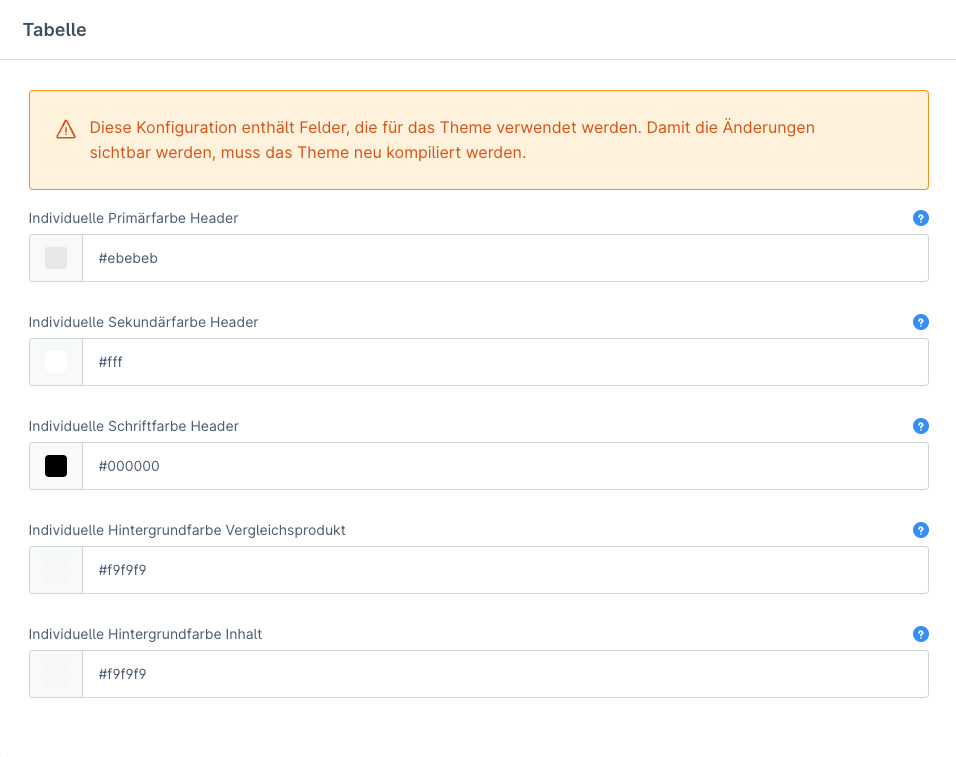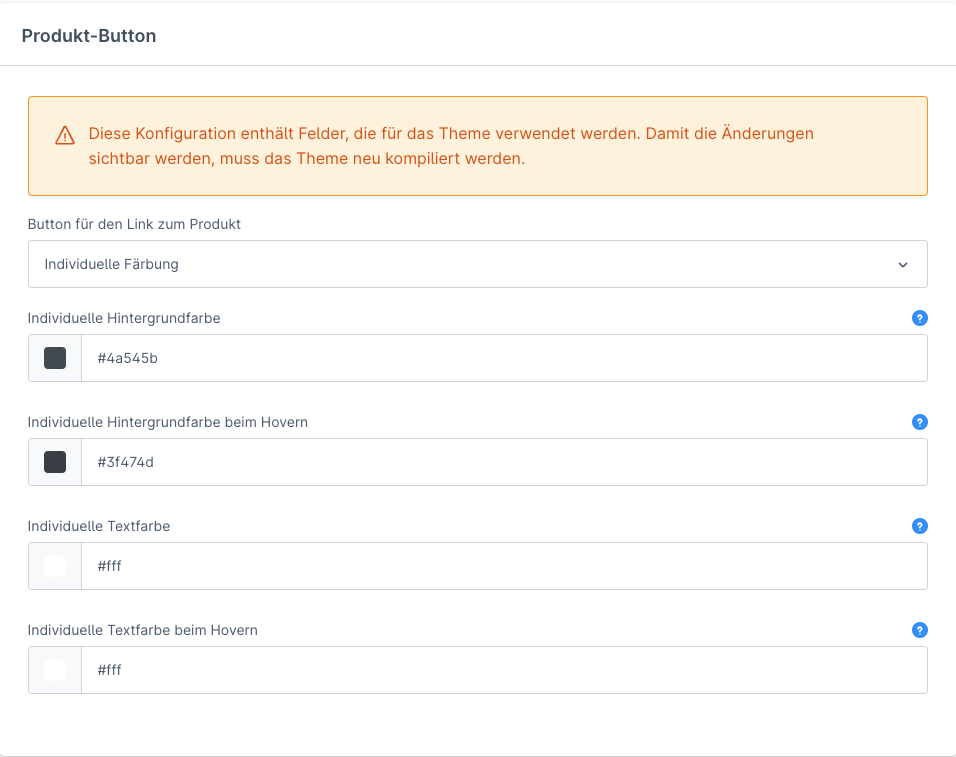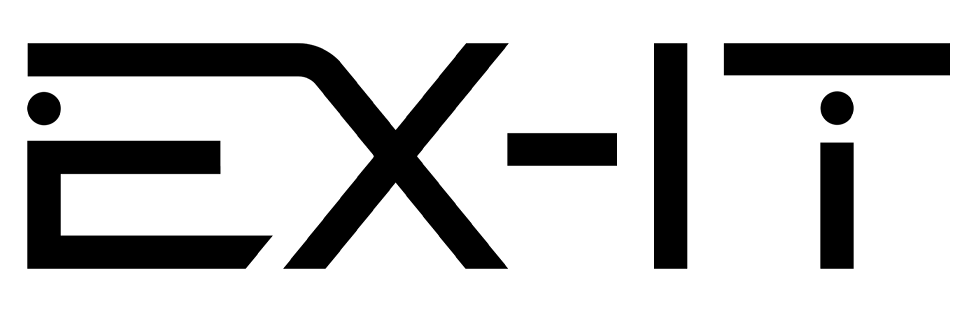UNSER PLUGIN.

Artikelvergleich in der Detailseite - automatisiert
Automatisierter Artikelvergleich aus derselben Kategorie auf der Artikeldetailseite. Steigere dein Cross-Selling effizient und hebe es auf ein neues Level mit verbesserter Performance.
Hier erfahren Sie alles über die Installation, die Einstellungsmöglichkeiten für das Plugin, das Implementieren des Plugins in Erlebniswelten u.v.m.

Artikelvergleich in der Detailseite - automatisiert
Automatisierter Artikelvergleich aus derselben Kategorie auf der Artikeldetailseite. Steigere dein Cross-Selling effizient und hebe es auf ein neues Level mit verbesserter Performance.
Hier erfahren Sie alles über die Installation, die Einstellungsmöglichkeiten für das Plugin, das Implementieren des Plugins in Erlebniswelten u.v.m.
Plugins.
Installation.
Konfiguration.
Installation
Das Plugin ist im Shopware Community Store erhältlich. Die Installation verläuft wie bei jedem anderen gewöhnlichen Plugin. Sollten Sie noch keine Erfahrung mit der Installation von Plugins haben, finden Sie unter dem folgenden Link eine Anleitung dazu:
Nachdem Sie das Plugin installiert haben, aktivieren Sie es und öffnen die Konfigurationsmaske. Klicken Sie dazu auf die drei Punkte in der letzten Spalte und wählen Sie "Konfiguration" aus.
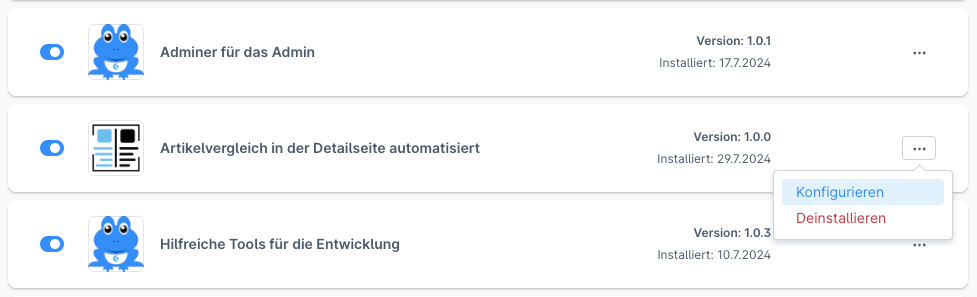
Plugins.
Installation.
Konfiguration.
Installation
Das Plugin ist im Shopware Community Store erhältlich. Die Installation verläuft wie bei jedem anderen gewöhnlichen Plugin. Sollten Sie noch keine Erfahrung mit der Installation von Plugins haben, finden Sie unter dem folgenden Link eine Anleitung dazu:
Nachdem Sie das Plugin installiert haben, aktivieren Sie es und öffnen die Konfigurationsmaske. Klicken Sie dazu auf die drei Punkte in der letzten Spalte und wählen Sie "Konfiguration" aus.
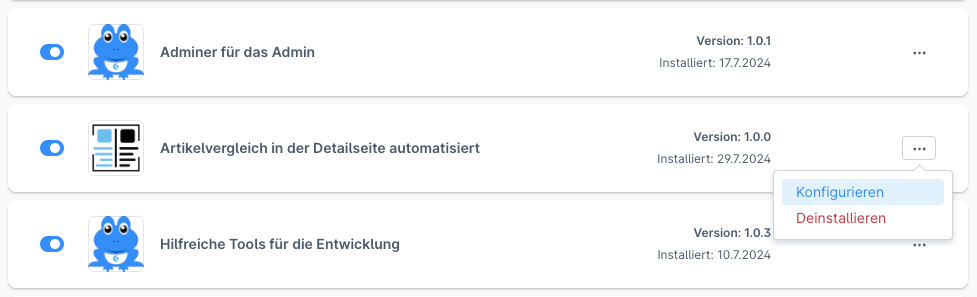
Einstellungen.
Anpassungen.
Optionen.
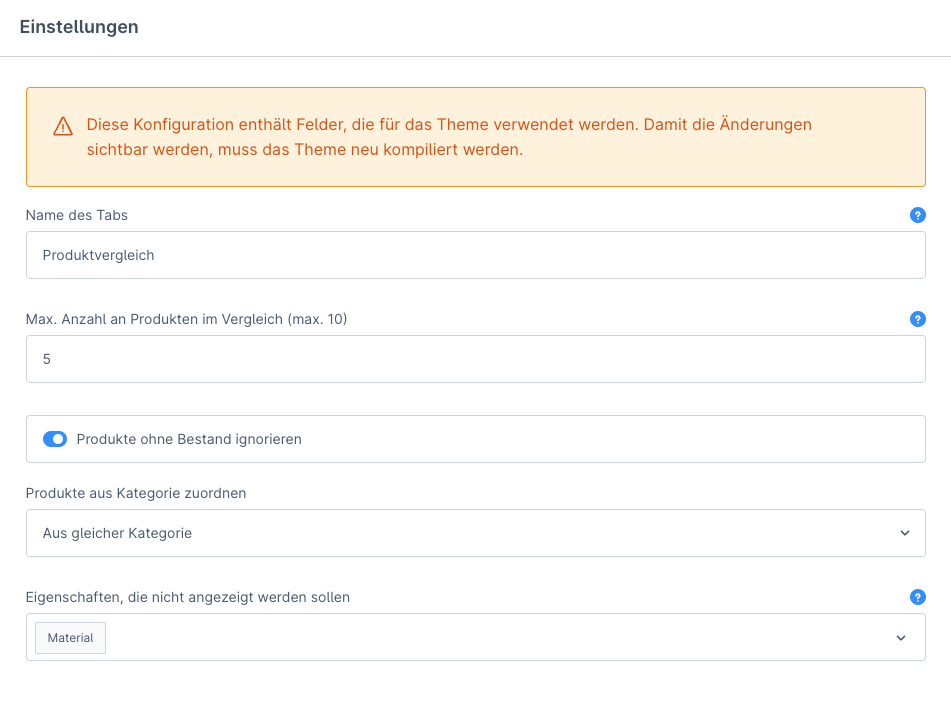
Einstellungen
Bevor der Produktvergleich auf der Produktdetailseite erscheint, müssen zunächst einmal ein paar Einstellungen konfiguriert werden.
Das ist die Überschrift des Produktvergleiches.
Das ist die Anzahl an Produkten, die beim Ausführen des Cronjobs für die jeweilige Kategorie zwischengespeichert wird und dementsprechend auch auf der Produktdetailseite angezeigt wird.
Hier wird entschieden, ob beim Zwischenspeichern Produkte ohne Bestand berücksichtigt werden sollen.
Hier hat man die Wahl, ob Produkte aus der gleichen oder der übergeordneten Kategorie für den Produktvergleich verwendet werden.
Unerwünschte Eigenschaften im Produktvergleich können hier ausgeschlossen werden.
Einstellungen.
Anpassungen.
Optionen.
Einstellungen
Bevor der Produktvergleich auf der Produktdetailseite erscheint, müssen zunächst einmal ein paar Einstellungen konfiguriert werden.
Das ist die Überschrift des Produktvergleiches.
Das ist die Anzahl an Produkten, die beim Ausführen des Cronjobs für die jeweilige Kategorie zwischengespeichert wird und dementsprechend auch auf der Produktdetailseite angezeigt wird.
Hier wird entschieden, ob beim Zwischenspeichern Produkte ohne Bestand berücksichtigt werden sollen.
Hier hat man die Wahl, ob Produkte aus der gleichen oder der übergeordneten Kategorie für den Produktvergleich verwendet werden.
Unerwünschte Eigenschaften im Produktvergleich können hier ausgeschlossen werden.
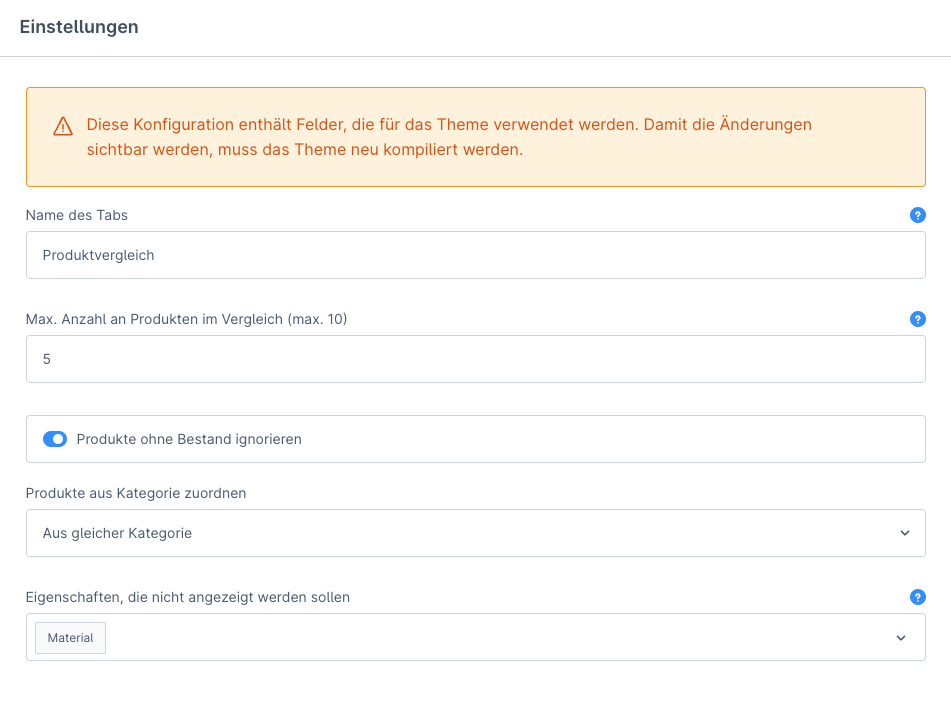
Geplante Aufgabe einrichten
Bei der Installation des Plugins wird eine neue geplante Aufgabe (Cronjob) angelegt. Diese ist für das Zwischenspeichern der Produkte, die immer zufällig ausgewählt werden, verantwortlich. In der Konfigurationsmaske kann man hierfür das gewünschte Intervall (in Minuten) angeben.
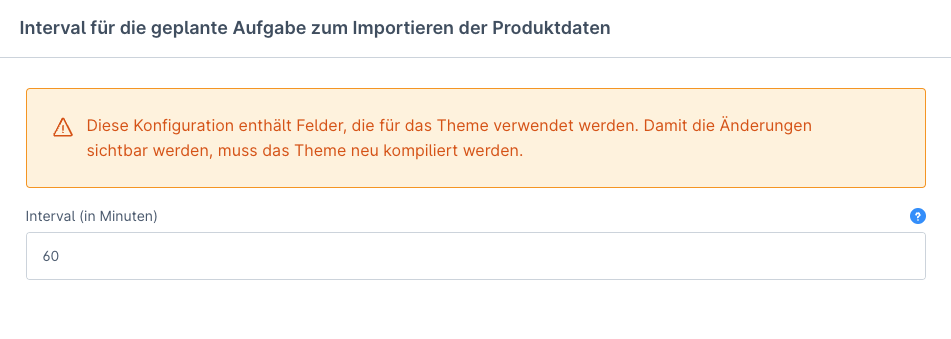
Geplante Aufgabe einrichten
Bei der Installation des Plugins wird eine neue geplante Aufgabe (Cronjob) angelegt. Diese ist für das Zwischenspeichern der Produkte, die immer zufällig ausgewählt werden, verantwortlich. In der Konfigurationsmaske kann man hierfür das gewünschte Intervall (in Minuten) angeben.
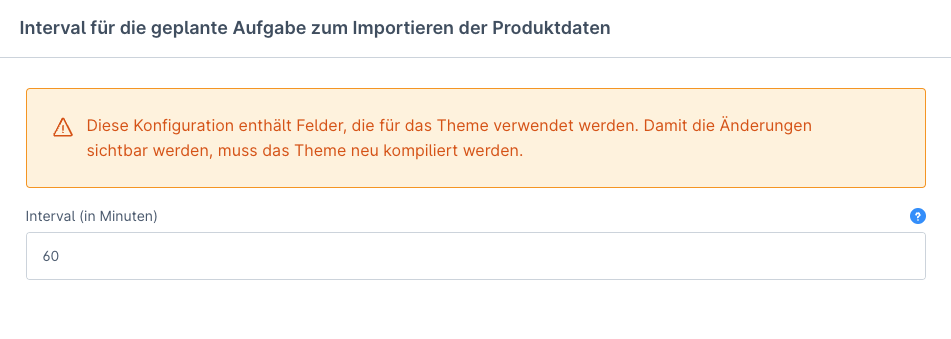
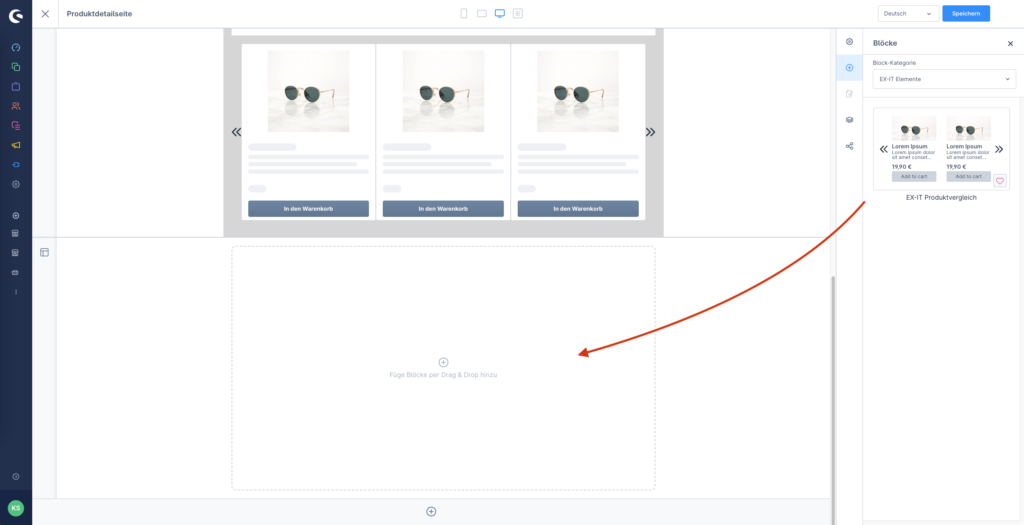
Implementierung in deine Erlebniswelt
Nach der Konfiguration müssen Sie noch das CMS-Element in Ihrer gewünschten Erlebniswelt implementieren. Sie gelangen dorthin über: Inhalte > Erlebniswelten.
Hier wählen Sie nun eine Produktseite aus (oder erstellen eine Neue, falls noch keine erstellt ist) und fügen das CMS-Element an der gewünschten Stelle hinzu.
Das Layout muss dann dementsprechend auch den Produkten zugewiesen sein.
Implementierung in deine Erlebniswelt
Nach der Konfiguration müssen Sie noch das CMS-Element in Ihrer gewünschten Erlebniswelt implementieren. Sie gelangen dorthin über: Inhalte > Erlebniswelten.
Hier wählen Sie nun eine Produktseite aus (oder erstellen eine Neue, falls noch keine erstellt ist) und fügen das CMS-Element an der gewünschten Stelle hinzu.
Das Layout muss dann dementsprechend auch den Produkten zugewiesen sein.
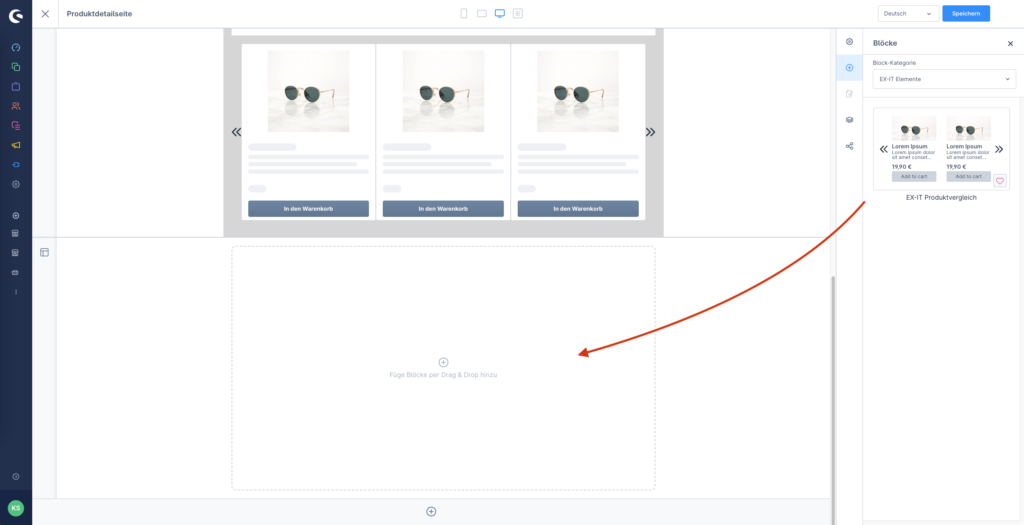
Produktdaten zwischenspeichern
Nun haben Sie alles Notwendige eingerichtet, damit der Produktvergleich angezeigt werden kann. Es fehlt nur noch der Import der Produktdaten für den Vergleich.
Hierfür öffnen Sie wieder die Konfigurationsmaske des Plugins. Dort können Sie nun über den Button "Produktdaten importieren" die Produkte für den Vergleich in der Datenbank zwischenspeichern und anschließend wird auch der Produktvergleich auf der Produktdetailseite angezeigt.
Außerdem gibt es einen Button, um die bereits importierten Daten zu löschen.
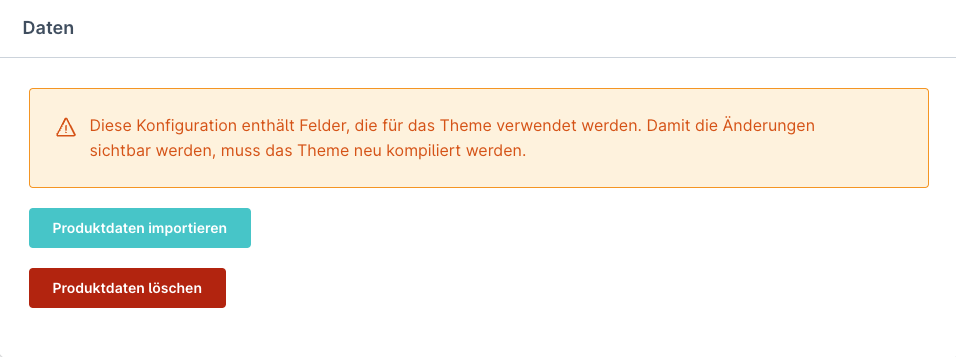
Produktdaten zwischenspeichern
Nun haben Sie alles Notwendige eingerichtet, damit der Produktvergleich angezeigt werden kann. Es fehlt nur noch der Import der Produktdaten für den Vergleich.
Hierfür öffnen Sie wieder die Konfigurationsmaske des Plugins. Dort können Sie nun über den Button "Produktdaten importieren" die Produkte für den Vergleich in der Datenbank zwischenspeichern und anschließend wird auch der Produktvergleich auf der Produktdetailseite angezeigt.
Außerdem gibt es einen Button, um die bereits importierten Daten zu löschen.
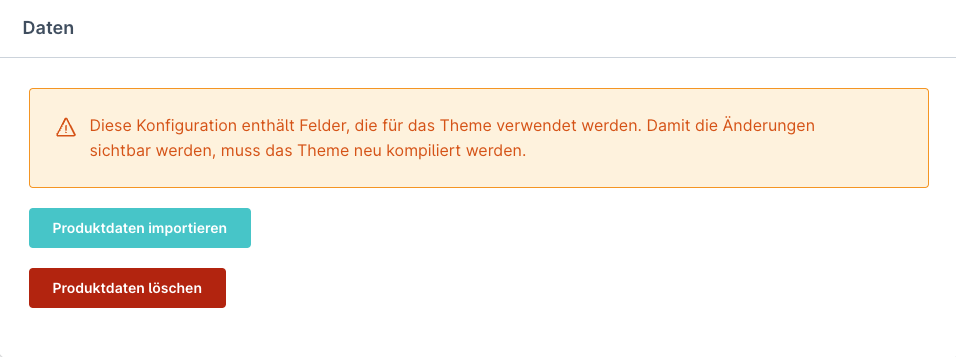
Design.
Layout.
Personalisierung.
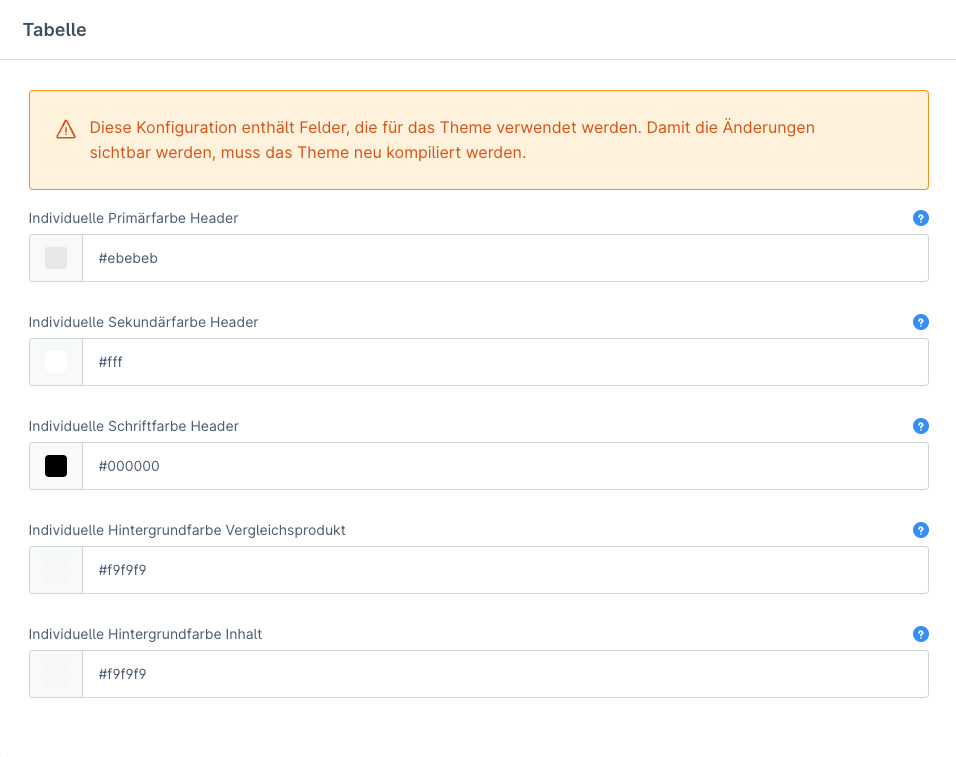
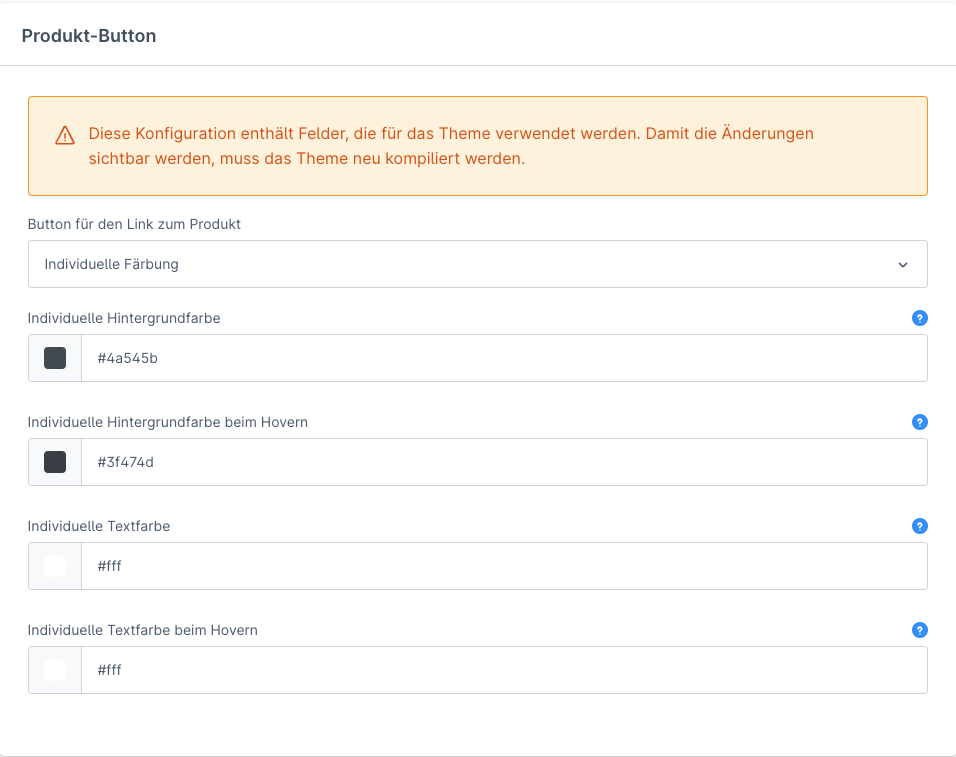
Design
Sie haben ebenfalls die Möglichkeit, das Design des Vergleiches anzupassen. In der Konfigurationsmaske des Plugins finden Sie mehrere Optionen, die Tabelle ganz nach Ihrer eigenen Vorstellung zu gestalten.
Design.
Layout.
Personalisierung.
Design
Sie haben ebenfalls die Möglichkeit, das Design des Vergleiches anzupassen. In der Konfigurationsmaske des Plugins finden Sie mehrere Optionen, die Tabelle ganz nach Ihrer eigenen Vorstellung zu gestalten.